Trükkök a munka CorelDRAW
Sophia Skrylina, tanárképző központ Ltd. „Az Akadémia Professional Education” Szentpétervár
eszköz kiválasztása
Bizonyos eszközök, kivéve az egeret, akkor válassza ki a nyilakkal. Tipp jelenik meg a kiválasztott eszköz. Például, a Z gombot kiválasztja a zoom eszköz (zoom), a kulcs H - Panoráma (PAN), F10 - Form (Alak) - Fig. 1.
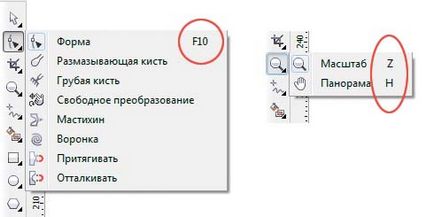
Ábra. 1. Kijelző tippeket kulcsokat használnak válassza eszközök
skálázás
- A nagyításhoz / egér kerék is lehet használni, feltéve, hogy az alapbeállítások megváltoztatása. Ez a módszer kényelmes, mivel a kerék átméretezi a dokumentum bármely választott eszköz.
- Zoom eszköz (Zoom) használják zoom fokozat: kattintson az egér nagyítás, Shift + kattintás nagyítja ki.
- Kattintson duplán a Zoom Tool (zoom) nagyítja, hogy mutassa a létrehozott objektumok.
- Felvázolja szerszámosláda Nagyítás (Zoom) az objektum körül, vagy egy fragmense, gyorsan növeli a dokumentum rész. Továbbá, ellentétben a használata a kereket, méretezés zajlik egyidejű központosítását dokumentum közepéhez képest keret vázolt.
Képernyőn paletták
Azon kívül, hogy egy szerszám Fill (Kitöltés) gyorsan rendelhet a kiválasztott színt a belső tartományában a tárgy és a körvonalak segítségével panelre. A jobb és az ablak alján az alapértelmezett paletta (Alapértelmezett pallete) és a paletta a dokumentum (Document Kaloda) volt. Ha szükséges, a nem látható panel kiválasztásával nevüket a Window menüből (Windows) -> Színpaletták (Color raklap).
- Kattintson a bal egérgombbal a szín a palettán hozzárendeli a megadott szín a belső terület a kijelölt objektumot, és kattintson a jobb egérgombbal - felvázolni az objektumot. Kattints a kereszt a palettán eltávolítja objektumot kitöltés. Ezekben az esetekben előzetesen, hogy jelölje ki az objektumot Nyíl eszközt (Pick).
- Ha arra van szükség, hogy átfestés a belső terület vagy vázlatot egy tárgy, amelyek a csoportban, amely egyszerűen húzza a színt a palettán, hogy a tárgy újrafestésre annak belső vagy a vázlatot újrafestésre körvonal (ábra. 2). Ezekben az esetekben az előválogató a tárgy nem szükséges.
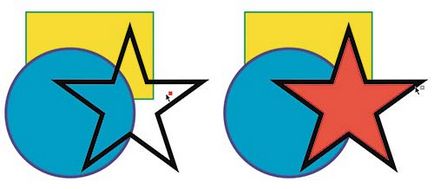
Ábra. 2. Újrarajzolja belső tartományában az objektumot a csoportban (balra) és újrafestése annak körvonalainak
- Ha azt szeretnénk, hogy válasszon egy másik árnyalata a palettán, meg kell egy kis hold a bal egérgombbal a kiválasztott színt. Az eredmény az lesz további paletta árnyalatai. Ez a módszer működik, mind az alapértelmezett paletta (Alapértelmezett pallete), és a paletta a dokumentum (Document Kaloda) - ábra. 3.
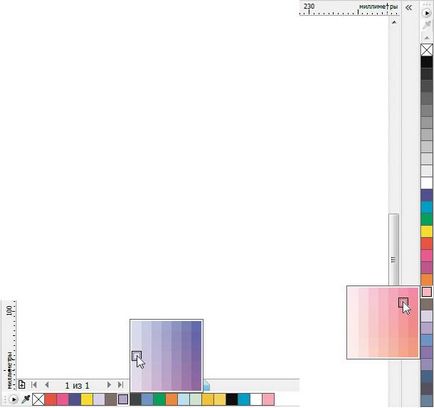
Ábra. 3. kiválasztása szín a palettán a dokumentum (a bal oldalon), és az alapértelmezett paletta
Munkavégzés tárgyak
- Több objektum kijelöléséhez leírható körül a keret Select eszköz (Pick), vagy ugyanazt az eszközt egyszerűen kattintson az egyes objektumok, tartsa lenyomva a Shift billentyűt.
- Amikor dolgozik több objektum gyakran kell csoportosítani őket egy objektumot. Ha gyorsan végrehajtani ezt a parancsot nem kényelmes használni a menüpont Sort (Rendez) és a Ctrl + G (4.). Csoportbontás történik a Ctrl + U. Ha azt szeretnénk, hogy összekapcsolják a tárgyakat úgy, hogy az átkelőhely volt átlátható, használja a Ctrl + L, szakaszoló - Ctrl + K
- Egy példányát a tárgy CorelDRAW, akkor hozzon létre egy több módon: az egér segítségével a Transformation dokkoló vagy gyorsbillentyűk. Ha azt szeretnénk, hogy hozzon létre egy másolatot pontosan ugyanabban a helyzetben, mint az eredeti objektumra, egyszerűen nyomja meg a „+” jel. Ön is használja a hagyományos kulcspárjáért: Ctrl + C, Ctrl + V
- Hogy kiegyenlítse a forgalmazás és nagyon kényelmetlen használni a Küld menüpontot. Használhatja a párbeszédablak Igazítás és terjesztésére (5.) Vagy ezek kombinációja segítségével. A párbeszédablak tartalmazza az összes parancsok összehangolás és forgalmazás, valamint lehetővé teszi, hogy meghatározza a hatálya alá (aktív objektumok szélei oldalak, stb.) Az eléréséhez válassza ki a nevet a menü képernyőn Sort (Rendez) -> igazítása és terjesztése (igazítása és terjesztése).
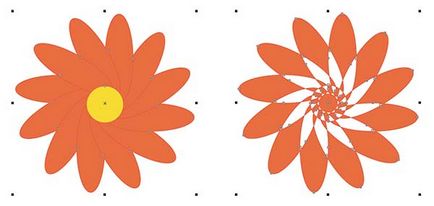
Ábra. 4. példa csoportosított objektumokat (balra) és az egyesített
Ha szükséges, szintező is lehetséges, hogy a következő gombokat használhatja:
- L - bal összehangolás;
- R - jobbra igazított;
- T - top indokolják;
- B - igazítja az alsó széle;
- C - a nyomvonal a központok a vízszintes;
- E - összehangolása központok függőlegesen.
- Sorrendjének megváltoztatása tárgyak egymáshoz képest kényelmesen, emlékezni a következő billentyűkombinációkat:
- Ctrl + Page Up - szinttel feljebb;
- Ctrl + Page Down - egy szinttel lejjebb;
- Ctrl + Home - az első oldalon a terv;
- Ctrl + End - az oldal háttere.
- Ha a használt sok tárgy, nehéz kiválasztani a szükségeset: egy kattintással, mint általában, nem osztja az objektumot. Ebben az esetben célszerű, hogy használja a Object Manager dokkoló (Object Manager) - Fig. 6. megjelenítéséhez válassza az Ablak (Window) -> Windows beállításai (Dockers) -> Object Manager (Object Manager).

Ábra. 5. A párbeszédablak Igazítás és terjesztésére

Ábra. 6. Válasszon ki egy objektumot a Object Manager
grafikus primitívek
Grafikus primitívek egyszerűen csak grafikus objektumok: egyenes vonal, téglalap, ellipszis, sokszög, stb Amikor dolgozik ilyen tárgyak gyakran számos problémát. Az alábbiakban példák megoldást néhány közülük:
- Ha azt szeretnénk, hogy rajzoljon egy kör, négyzet, szabályos sokszög, csillag vagy a vonal több 15 °, hogy dolgozzon egy primitív a Ctrl. Felhívni a központtól a Shift billentyűt. Ha szükséges, vonja le a megfelelő primitív a központtól tartsa mindkét gombot: Ctrl + Shift.
- Ha ez a szám jön létre a grafikus primitívek, akkor úgy viselkedik helytelenül, mint például a forma szerszám (alakja) nem hoz létre egy csomópont dupla kattintással, csak abban az esetben, átalakítani az egység egy görbe adja meg a parancsot a helyi menüben, vagy megnyomja a billentyűkombinációt: Ctrl + Q
- Ne felejtsük el, hogy grafikus primitívek alkalmazni a különböző műveleteket, amelyek hozzáférhetőek a szerszám attribútumok kiválasztása panelen (Pick): össze (Weld) kereszteződés (Intersect), első mínusz hátsó (Front mínusz Back), a hátsó negatív front (Back mínusz elöl) és stb Például, hogy dolgozzon egy szimbólum a Yin és Yang, nincs szükség átváltani dolgozni csomópontok, ahhoz, hogy csökkentsék egy nagy kört két egyenlő részre szerszám kés (kés), és adjunk hozzá két kis kört (ábra. 7a), majd kombináljuk, és kivonjuk a szükséges adatok hogy a kívánt hatás eléréséhez (ábra. 7b). Végül hozzáadjuk a hiányzó csésze (ábra. 7c).
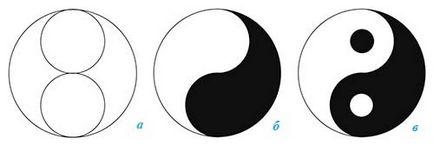
Ábra. 7. Egy példa létre egy szimbólum Yin és Yang: egy - alapformák (nagy kör vágott két egyenlő részre), b - az eredmény a kombinálásával és kivonva a számok, - a végső szimbólum
Létrehozásához vektor rajzok gyakran használják a módszert teszi vektor képek. Photo importálnak CorelDRAW dokumentumot, majd a tetején dolgozzák vektoros objektumokat szerszám Bezier görbe (Bezier). (Select eszköz), hogy felhívja a képet a folyamat nem véletlenül elmozdulás, akkor jobb, ha előre zár, zár kattintva tárgy (Lock Object) a helyi menüből. A könnyebb létrehozása és szerkesztése tovább a görbe, hozzá színes vázlat kontrasztos képek, a vonal volt látható és nem vész el a háttérben bitmap. Szerszámokkal Bezier görbe (Bezier) lehetnek az alábbi egyszerű módszerek:
- Ha azt szeretnénk, hogy a szaggatott vonal, csak annyi, hogy kattintson a sokszög csúcsait a jövőben. Ha szüksége van egy sima vonal, nyomja meg az egérgombot, és anélkül, hogy oldja azt, tolja oldalra. Lesz két útmutatók, hogy meg fogja változtatni a görbe alakját. Az első alkalom, hogy esetleg nem lesz képes pontosan megismételni a kontúrok a tárgy a képen. Ezt meg lehet tenni a szerkesztési folyamat csomópont, hanem egy másik eszköz - Forma (alakja). És nem feltétlenül dorisovyvat szám a végére. Szerkesztése csomópont után azonnal létrehozását. És, hogy továbbra is a rajz, akkor újra válassza szerszám Bezier görbe (Bezier), kattintson rá az utolsó húzott csomópontot, majd folytassa a rajz a görbe.
- Alt billentyűt lenyomva egy eszköz módban Bezier görbe (Bezier) lehetővé teszi, hogy mozog a létrehozott csomópont és a Ctrl billentyűt, miközben beállítja segiti változtatni a hajlásszöge 15gradusnym lépésekben.
- Létrehozásához a folyamat teszi tárgyak is öntsük kakimnibud színű, le kell zárni. Ha nem tud az első csomóponton szerszám Bezier görbe (Bezier-görbe) az áramkör, használja a avtozamykaniya kiválasztásával Bezár görbe (AutoClose) a helyi menüből a üzemmódban a szerszám alakja (formája). Ebben az esetben, az első és utolsó áramköri csomópontok vannak összekötve egy egyenes vonal.
- Szerkesztése hullámforma lép fel a kiválasztott szerszám alakja (alakja). Íme néhány technikát dolgozó csomópontok ebben a módban:
- Kattintson duplán a csomóponton eltávolítja, és a szegmens - hozzátéve egy csomópont;
- kivéve, ha a csomópont nem alakítottak ki két útmutatók, kattintson jobb egérgombbal, és válassza a Konvertálás görbét (Curve);
- ha a helyén egy vagy két ívelt szegmens, ez átalakítható egy inflexiós ponttal, sima vagy szimmetrikus pontot kiválasztja a megfelelő parancsot a helyi menüből.
Az inflexiós pont (8a ábra.) - szerelvény a két útmutatók találhatók, amelyek lehet szerkeszteni egymástól függetlenül (változtatni a szög és hosszúság).
Simított csomópont (8b ábra). - a kimeneti csomóponton és két vezetéket, de ezek alkotnak egyenes szögben, azaz hazugság egy sorban. Függetlenül módosítani csak az engedélyezett hossza egymástól.
Szimmetrikus csomópont (8c ábra.) - mindkét síneket egyenes szögben, és azonos hosszúságú.
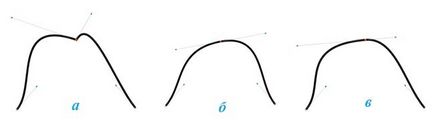
Ábra. 8. Példák a különböző típusú csomópontok: egy - az inflexiós pont, b - simított csomópont - szimmetrikus pont
nyomdaipari termékek
Ezzel különböző nyomdai termékek, a tervezőnek, hogy készítsen egy elrendezést a követelményeknek a nyomda, de ettől eltekintve számos apró dolog, amit nem szabad figyelmen kívül hagyni.
A készítmény a névjegykártyák, szórólapok és prospektusok kell vizsgálni a két dolgot. Az első - egy szántóföldi növény, hogy 2 mm-es elég. A második - a mező információ: a szöveg nem volt közel a széleit a terméket, az érték a mezőket kell állítani 35 mm. Ezért, mielőtt elkezdené építeni például névjegyek, akkor el kell kezdeni a területen. Akkor használja a szerszámot, Contour (Contour).
Normál méretű 90x50 mm kis. Készítünk egy téglalap alakú ilyen méretű, majd hozzon létre Konturabrisa (külső kontúr) lépésekben az 1. és eltolás 2 mm. Sever tárgyak: Sort (gondoskodjon) -> Disconnect Contour Group (Szünet Contour Group APT) (Ctrl + K). Jelölje a belső doboz és alkalmazni ahhoz belső áramkör (belső kontúr) a lépésekben 1 és az eltolási 5 mm. Ismét észak tárgyakat. Megvan három doboz (9. ábra): Zöld - 90x50 mm - a jövő üzleti kártya, piros - 80x40 mm - tartály tájékoztató Black - 94x54 mm - mezők alatt termés.
Most elkezdheti rajz kicsi. Miután elkészült, további dobozok el kell távolítani. Layout például egy névjegykártya ábrán látható. 10.
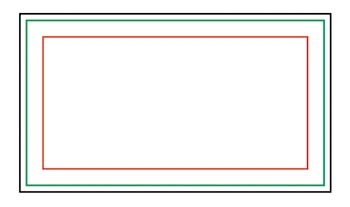
Ábra. 9. előállítás egy kis tárgyra mezők alatt növényi és tájékoztatás
Mielőtt a termék által létrehozott sajtó, ne felejtsük el átalakítani az összes használt szövegblokkokkal görbék. Ehhez a helyi menüből válassza a Konvertálás görbe (Átalakítás Curvers), vagy nyomjuk meg a Ctrl + Q

Ábra. 10. Az elrendezés egy kis üzlet (fajta képé)
munkák automatizálás
Automatizálásához CorelDRAW azt javasolja, hogy a makrók. Az egyik kész makrók lehetővé teszi, hogy szabjon ki naptárrácson néhány másodpercen belül. Itt van, amit el kell végezni:
- Kijelző panel makrók (makrók), ellenőrizze a megfelelő mezőbe a Beállítások ablakot (Eszközök (Tools) -> Configure (testreszabás)) - ábra. 11.
- A hozzáadott ablaktábla kattintással menedzser makrók (makró menedzser) legördülő listából, és CalendarWizard Wizard. Kattintson duplán a nevére CreateCalendar makró (12.).
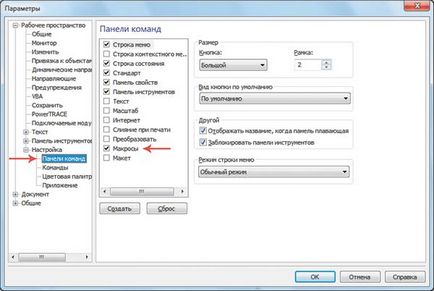
Ábra. 11. Az ablak paraméterei
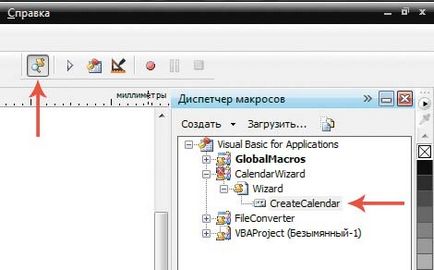
Ábra. 12. Futtassa a makró CreateCalendar
A korábbi verziók a CorelDRAW X5 futtatni a parancsot az Eszközök (Tools) -> Visual Basic -> Play (lejátszás). A megnyíló ablakban válassza ki a makrók parancsot Calendar (CalendarWizrd) és a Futtatás gombra.
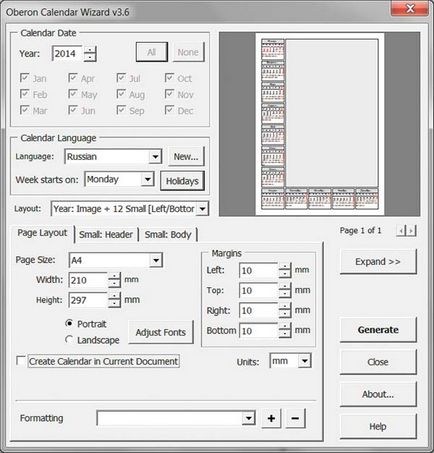
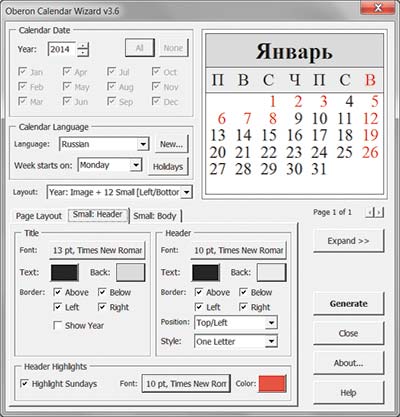
Ábra. 14. betűtípus beállítások

Ábra. 15. példa naptári év
Befejező a nyomtatott termékek: bevonás és laminálás
Kész nyomtatott terméket nevezzük a különböző folyamatok javítását célzó tulajdonságai: prezentáció, kopásállóság, vízállóság, stb
Összetevői a jó újság: tervezés, kialakítás, tartalom
Van egy jó hagyomány - ha szükséges hangsúlyozni, hogy mielőtt jó volt, de most ez nem így van, akkor elkezdenek össze semmit az 1914-es, vagy a legjobb években a szovjet időszak
Mit kell tudni a szitanyomó festékek
Szitanyomás, vagy ahogy gyakran nevezik, szitanyomással, - a nyomtatás típusát, amely lehetővé teszi, hogy alkalmazni festeni nagyon különböző vastagságú anyagokat mindenféle textúra
Népszerű cikkek
A vörösszem-in Adobe Photoshop
Gyenge fényviszonyok között a felvétel idején gyakran kell használni a flash. Ha az alany ember vagy állat, a sötétben a tanulói kitágulnak, és tükrözik a vaku a kamera. Megjelentek reflexió az úgynevezett vörös szem
CorelDRAW: olyan szöveget a görbe mentén
Ez a cikk példákat forgalomba művészi szöveg mentén egy nyitott és egy zárt pályán. Az esetleges kiigazítása viszonyított helyzete a görbe, valamint útmutatást, hogyan kell elválasztani a szöveget az utat
Szabályozási címkézési követelményeket
Címke - előnyösen sajtolt termékek, azzal jellemezve, szöveges vagy grafikus információ és az a célja, mint a matrica vagy címkét minden cikkhez gyártási